Instalace Windows na Mac lze považovat víceméně za jakýsi „hřích“. Je ale nutné zmínit, že i v dnešní době pořád existují programy, aplikace a důvody, kvůli kterým si uživatelé jablečných počítačů stejně Windows nainstalovat musí. Jestliže však patříte mezi vlastníky novějšího Macu s čipem M1, tak zajisté víte, že instalace Windows není úplně jednoduchá. Není ji tedy možné provést přes Boot Camp, a tak je jedinou možností využití virtualizační aplikace, která Windows spustí přímo v rámci macOS. Nedávno jsme se společně podívali na to, jak lze na Mac s M1 všeobecně nainstalovat Windows, v tomto článku se podíváme na to, jak si již nyní můžete na Macu s M1 vyzkoušet nejnovější Windows 11.
Mohlo by vás zajímat
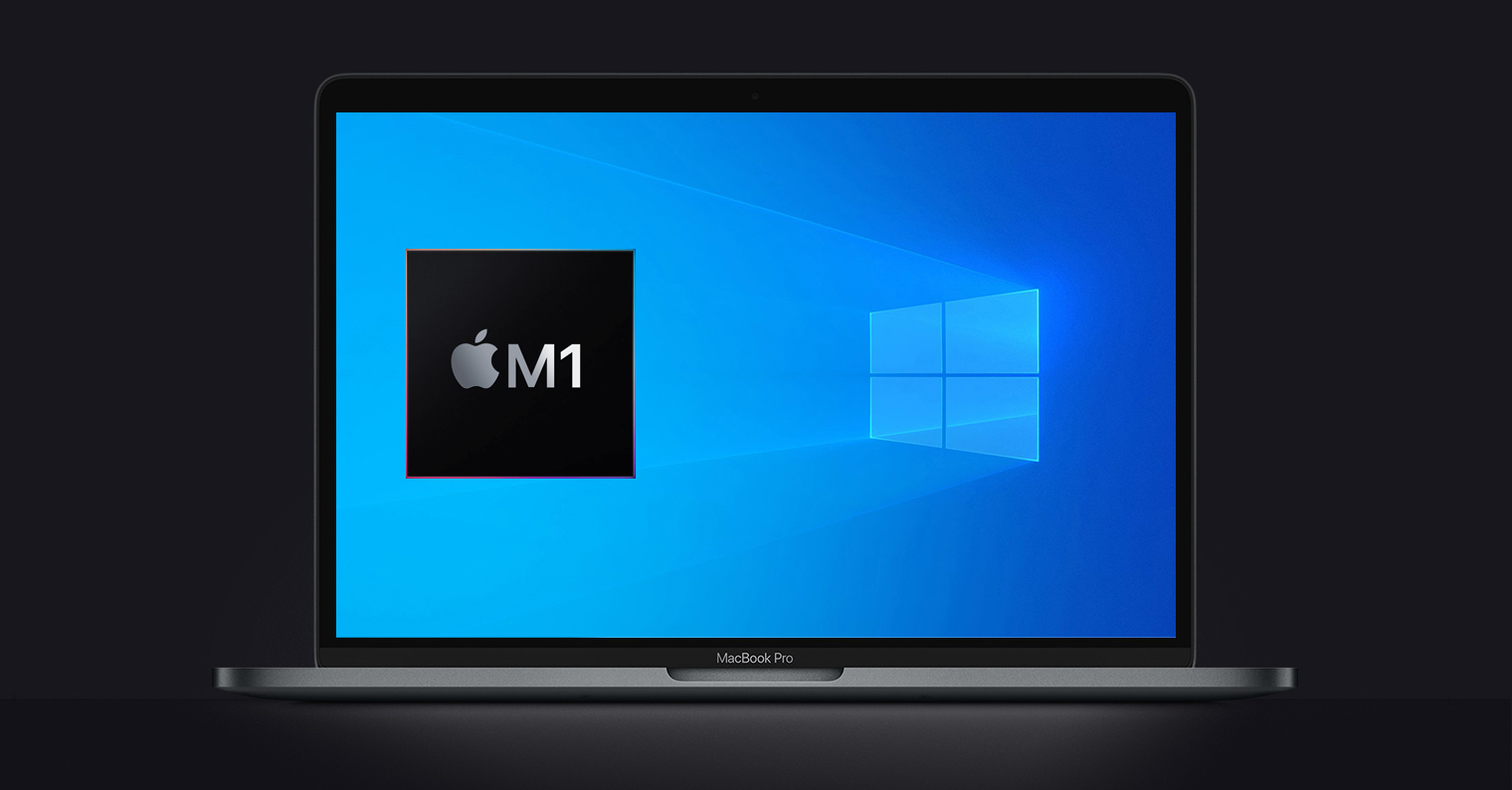
Jak na Mac s M1 nainstalovat Windows 11
Jak už bylo zmíněno výše, tak pro instalaci jakékoliv verze Windows na Mac s čipem M1 potřebujete virtualizační aplikaci, konkrétně Parallels Desktop. Před instalací Windows 11 je nutné, abyste již měli nainstalovaný Windows 10 – postup najdete v minulém článku. Zároveň je samozřejmě nutné, abyste měli nainstalovanou aplikaci Parallels Desktop. Splňujete-li tyto podmínky, tak už se stačí držet následujícího postupu:
- Prvně je nutné, abyste se přesunuli do nastavení systému, kde rozklikněte Windows Update a nainstalujte veškeré aktualizace pro Windows 10.
- Po nainstalování aktualizací přejděte opět do nastavení, kde rozklikněte sekci Windows Insider Program.
- Jestliže se vám objeví informace o tom, že musíte aktivovat odesílání diagnostických dat, tak proveďte aktivaci této funkce – bez ní nebude možné Windows 11 nainstalovat.
- Po zapnutí sdílení diagnostických dat se vraťte zpět a klepněte na Link a Windows Insider account. Zobrazí se rozhraní, ve kterém se přihlaste k vašemu Windows Insider účtu – ten je případně možné vytvořit zde.
- Následně, po úspěšném přihlášení, se vám zobrazí informace o tom, že váš počítač nesplňuje minimální požadavky pro instalaci Windows 11. Tuto hlášku je nyní nutné obejít.
- Nyní se přesuňte do aplikace Registry Editor – stačí otevřít vyhledávání a vepsat do něj regedit.
- Zde se pak přesuňte do HKEY_LOCAL_MACHINE \ SOFTWARE \ Microsoft \ WindowsSelfHost \ UI \ Selection a proveďte následující:
- Změňte text u UIBranch na Dev
- Změňte text u UIContentType na Mainline
- Změňte text u UIRing na External
- Následně se přesuňte do HKEY_LOCAL_MACHINE \ SOFTWARE \ Microsoft \ WindowsSelfHost \ Applicability a proveďte následující:
- Změňte text u BranchName na Dev
- Změňte text u ContentType na Mainline
- Změňte text u Ring na External
- Jakmile změny provedete, tak Registry Editor zavřete a restartujte počítač.
- Po restartu počítače přejděte opět do nastavení, kde otevřete Windows Insider Program. Stále se bude objevovat hláška o nesplnění kritérií, avšak v sekci Pick your Insider Settings se bude namísto Release Preview Channel zobrazovat Dev Channel.
- Následně se v nastavení opět přesuňte do sekce Windows Update, kde už se vám Windows 11 začne stahovat. Nyní vyčkejte, až se stáhnou veškerá potřebná instalační data.
- Jakmile dojde ke stažení všech dat, tak stačí klepnout na tlačítko pro instalaci Windows 11. Pak už se jen držte instrukcí, které se zobrazí. Instalace, potažmo aktualizace na Windows 11, je jednoduchým procesem, který rozhodně zvládnete.
Na závěr bych chtěl jen podotknout, že pro nainstalování Windows 11 na váš Mac je nutné, abyste v Parallels Desktop virtuálnímu počítači přiřadili alespoň 4 GB RAM, což je možné nastavit v konfiguraci. Při změně konfigurace je nutné virtuální počítač vypnout. V opačném případě vás Windows informuje o tom, že není k dispozici požadovaná kapacita RAM, tudíž se Windows 11 nenainstaluje. Kromě toho je nutné zmínit fakt, že v současné době je Windows 11 pouze ve fázi testování. I přesto, že jsem s ním osobně neměl žádné problémy, tak byste jej rozhodně neměli instalovat na vaše primární zařízení, jelikož se stále mohou objevit různé chyby.
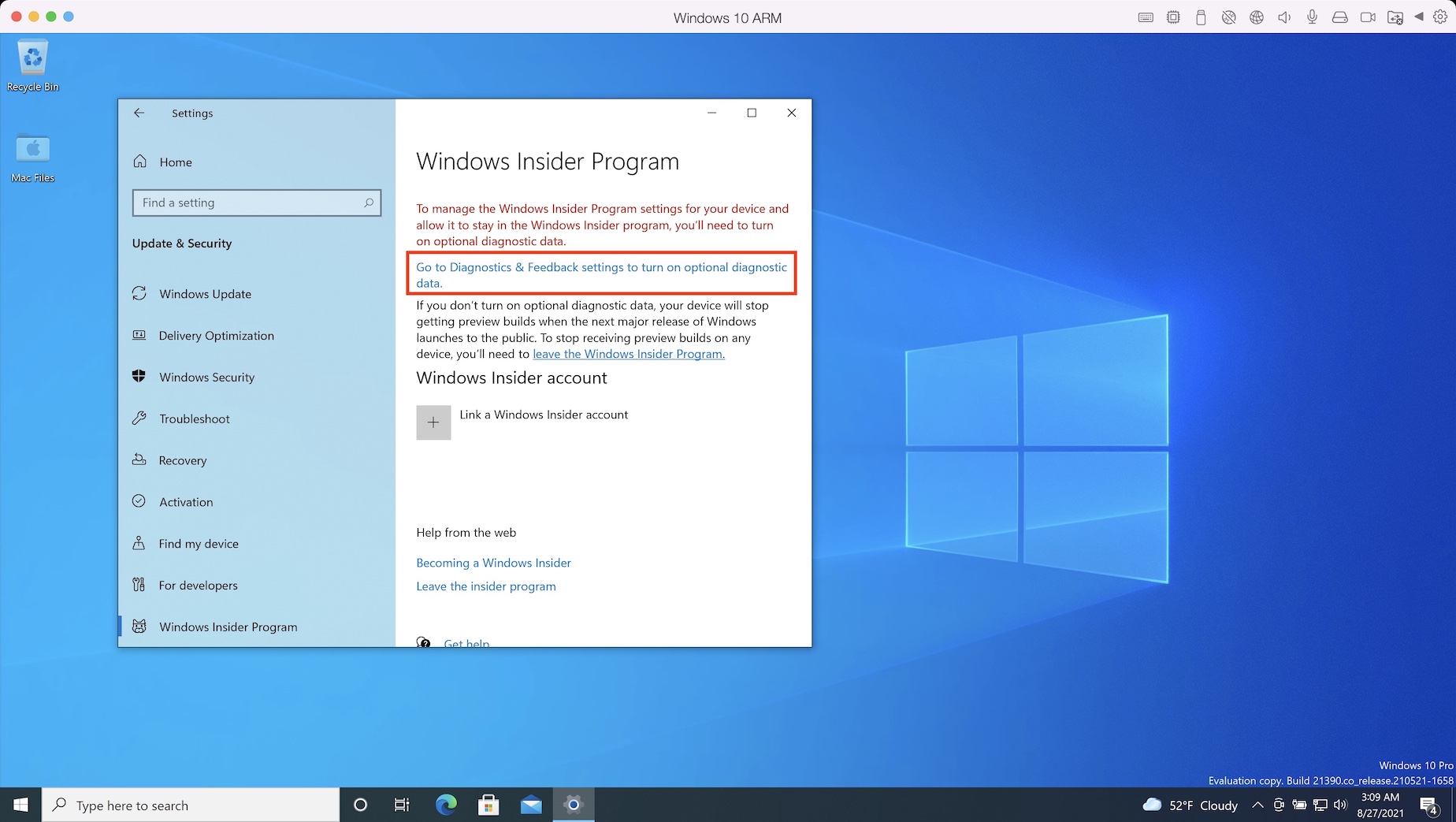
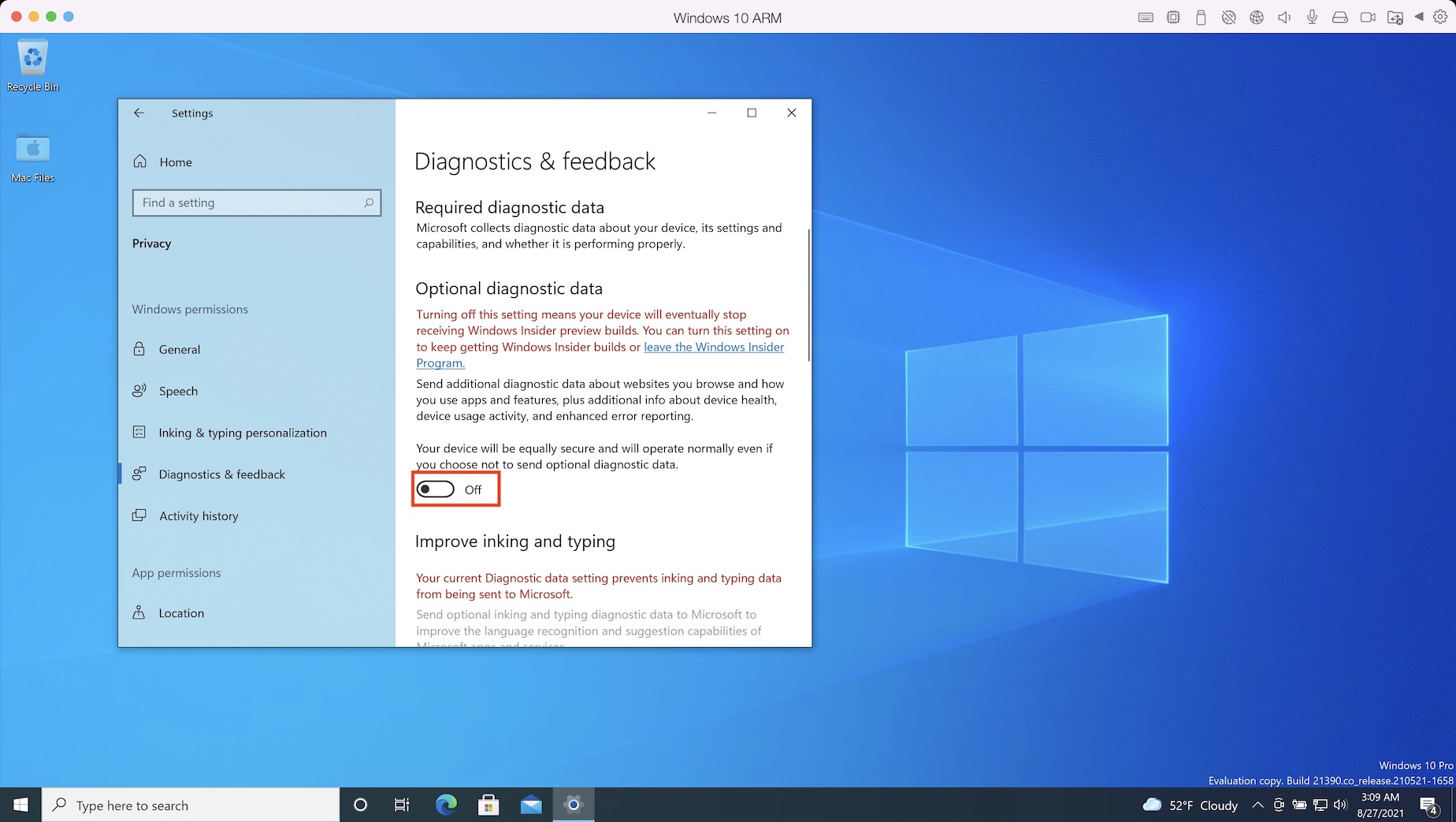
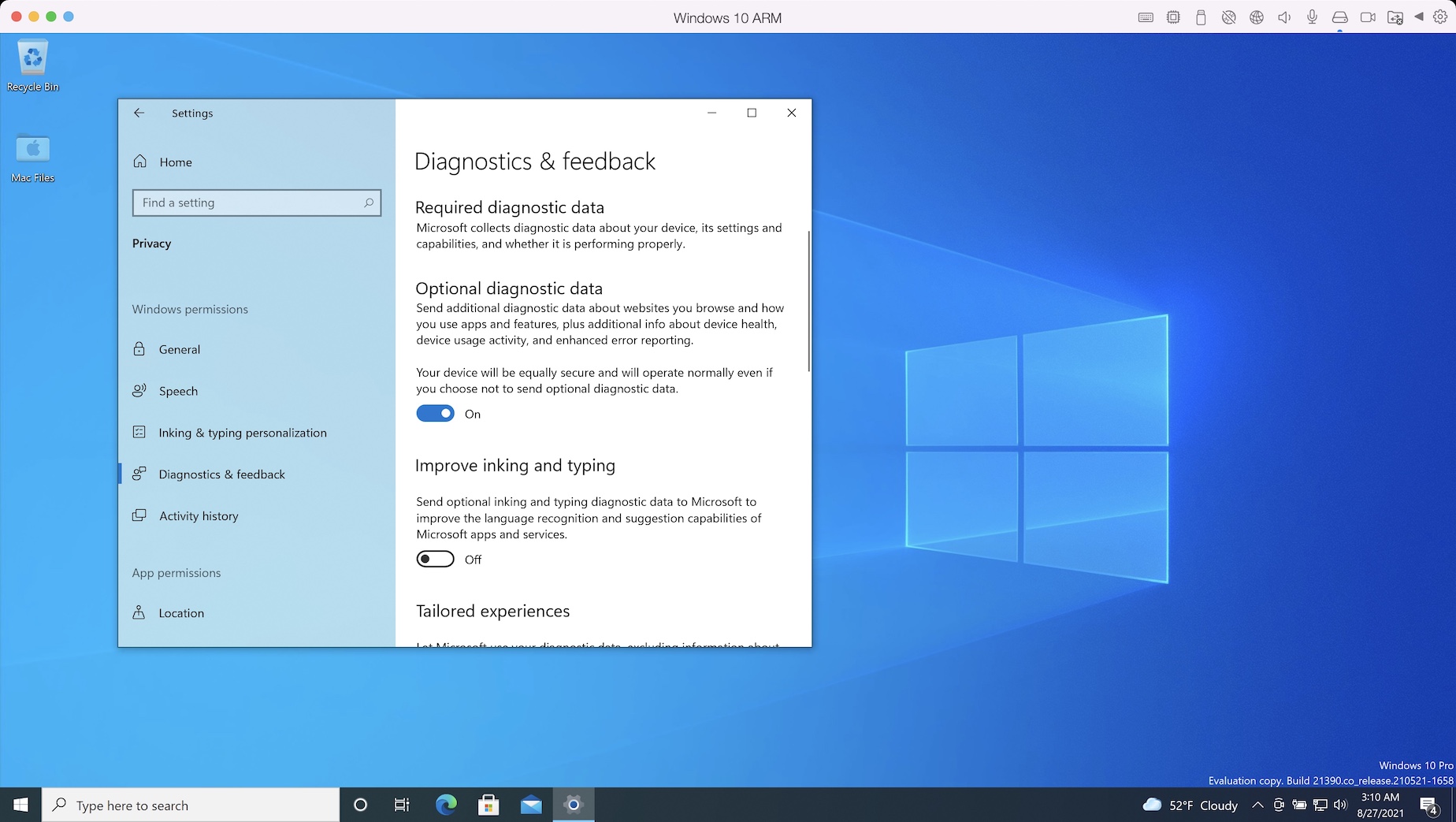
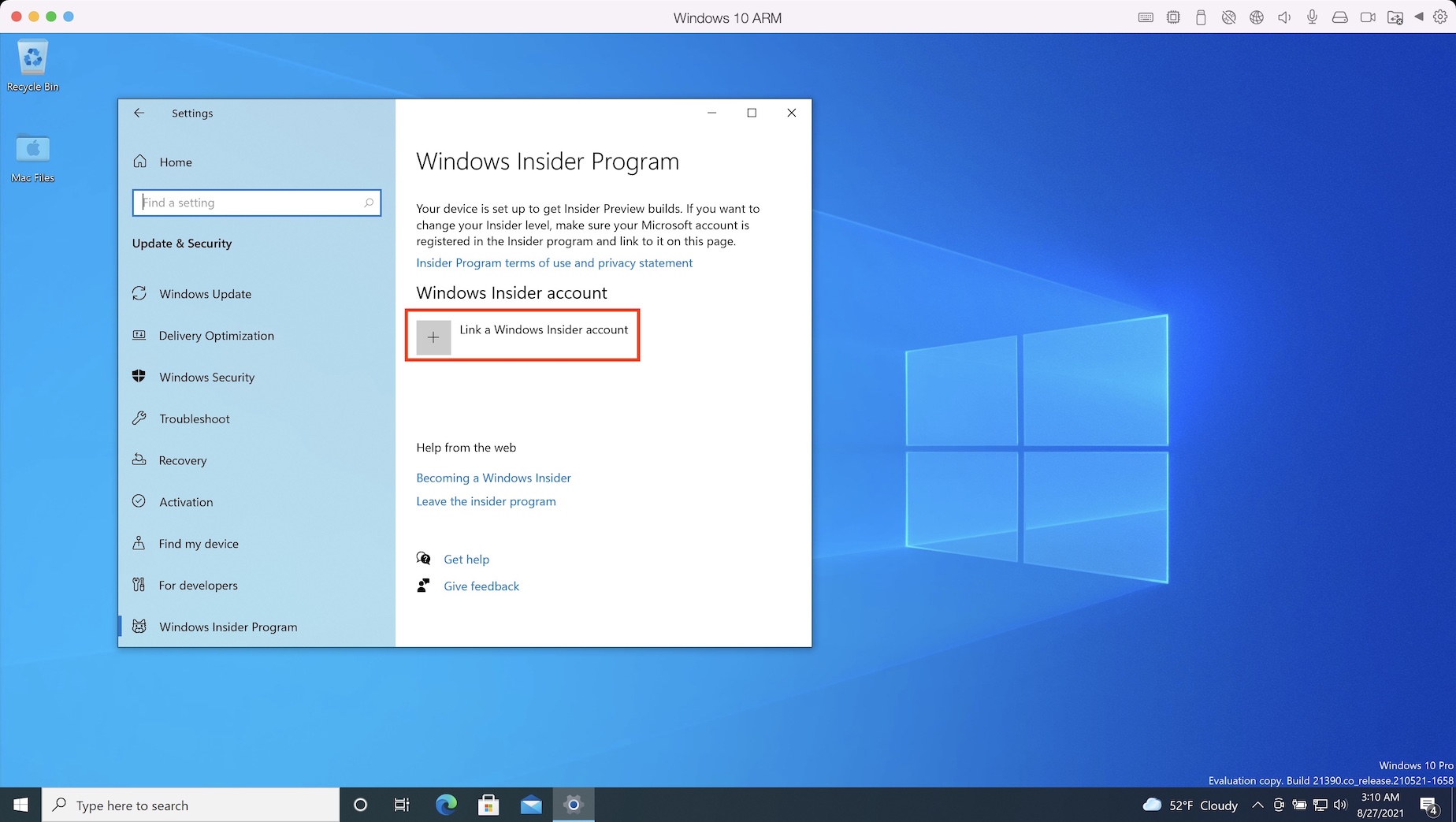
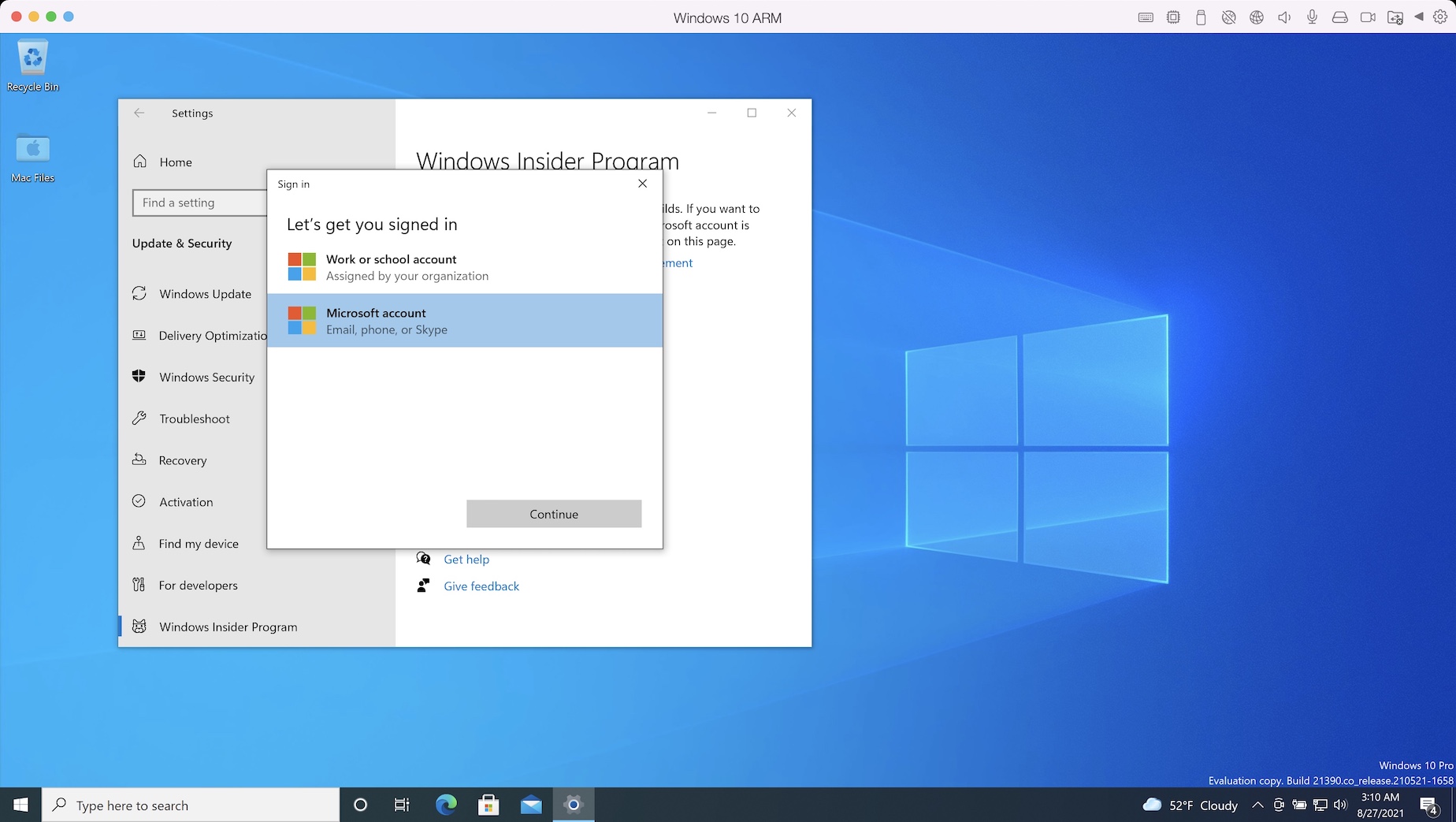
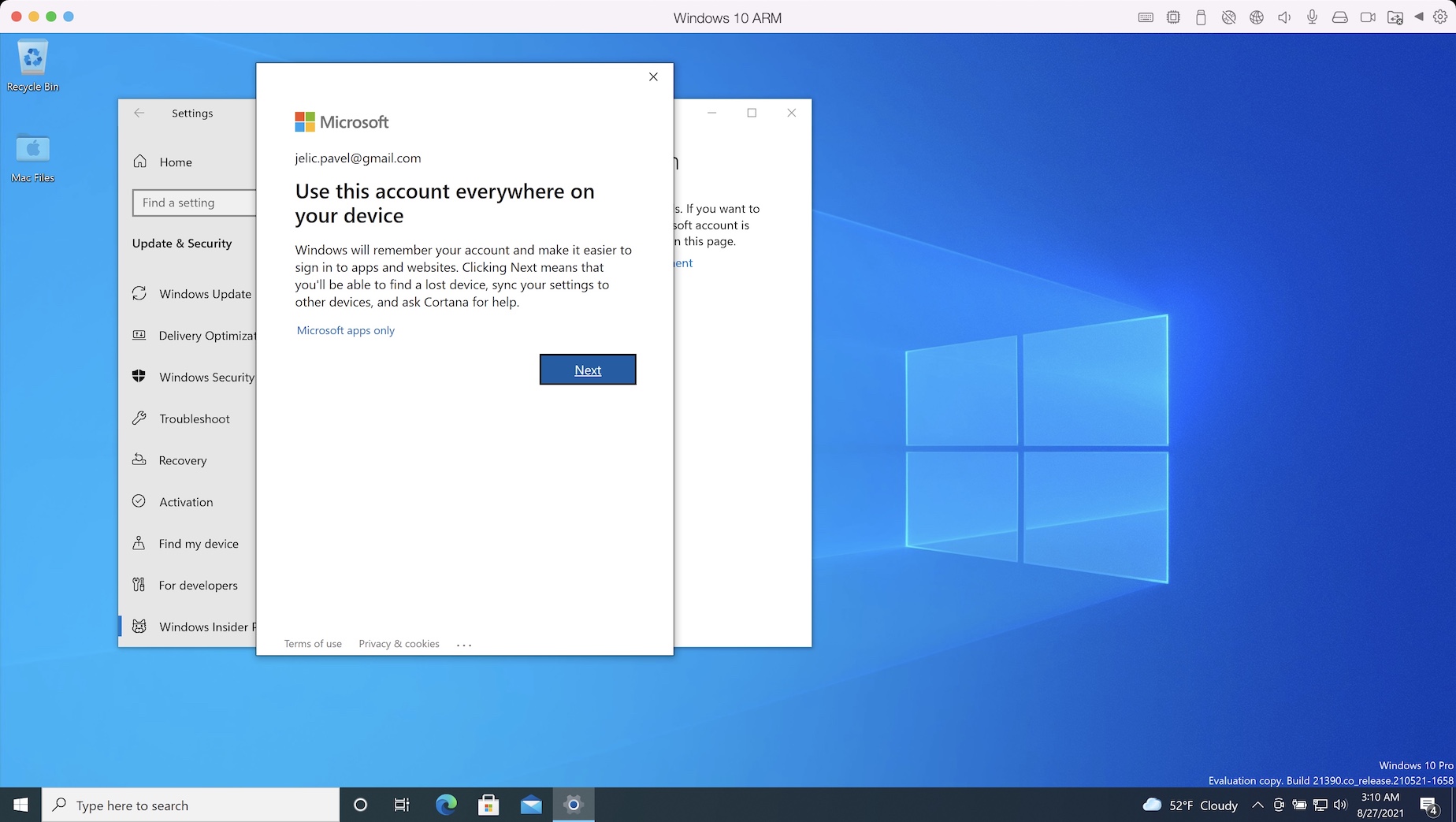
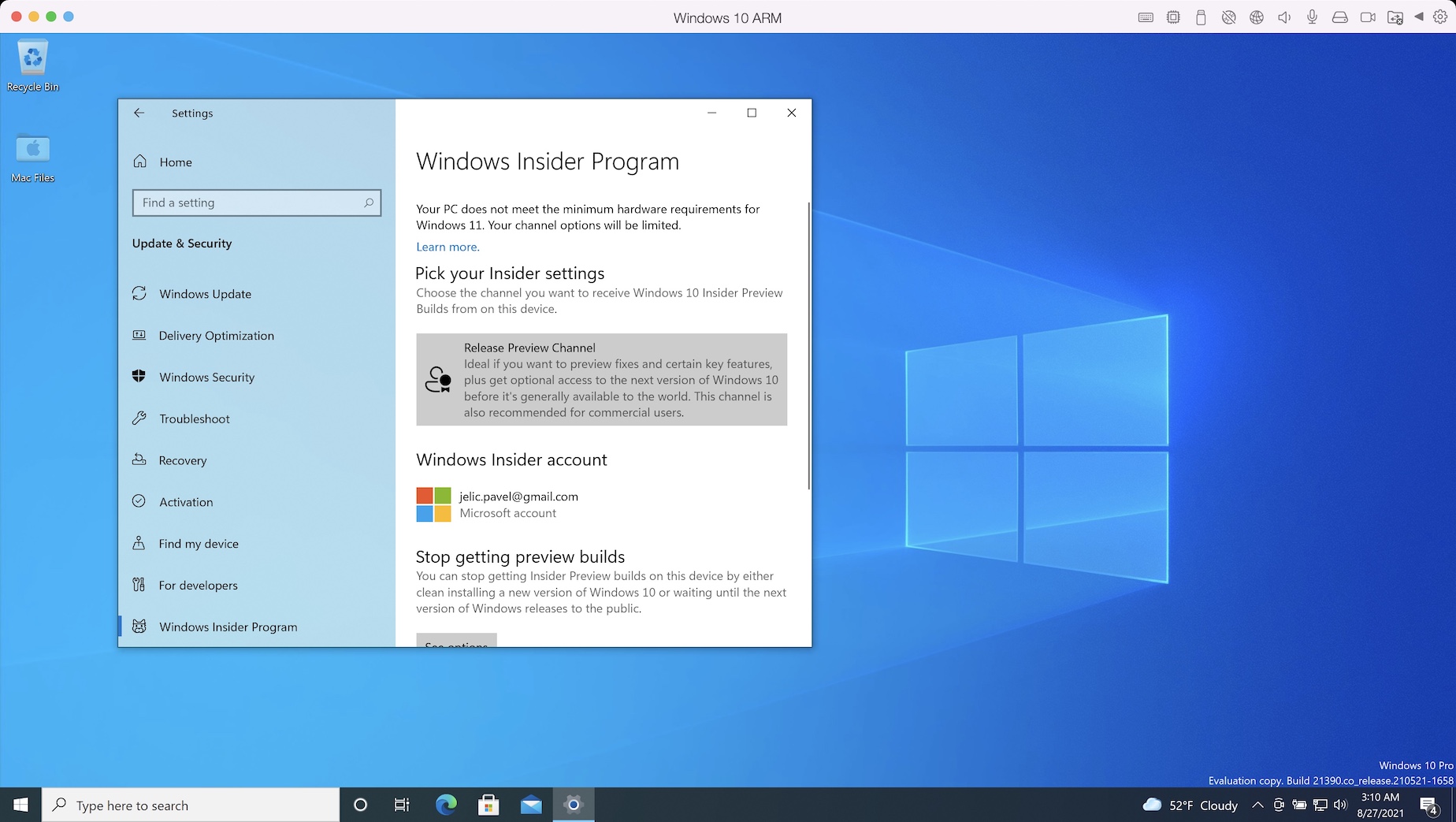
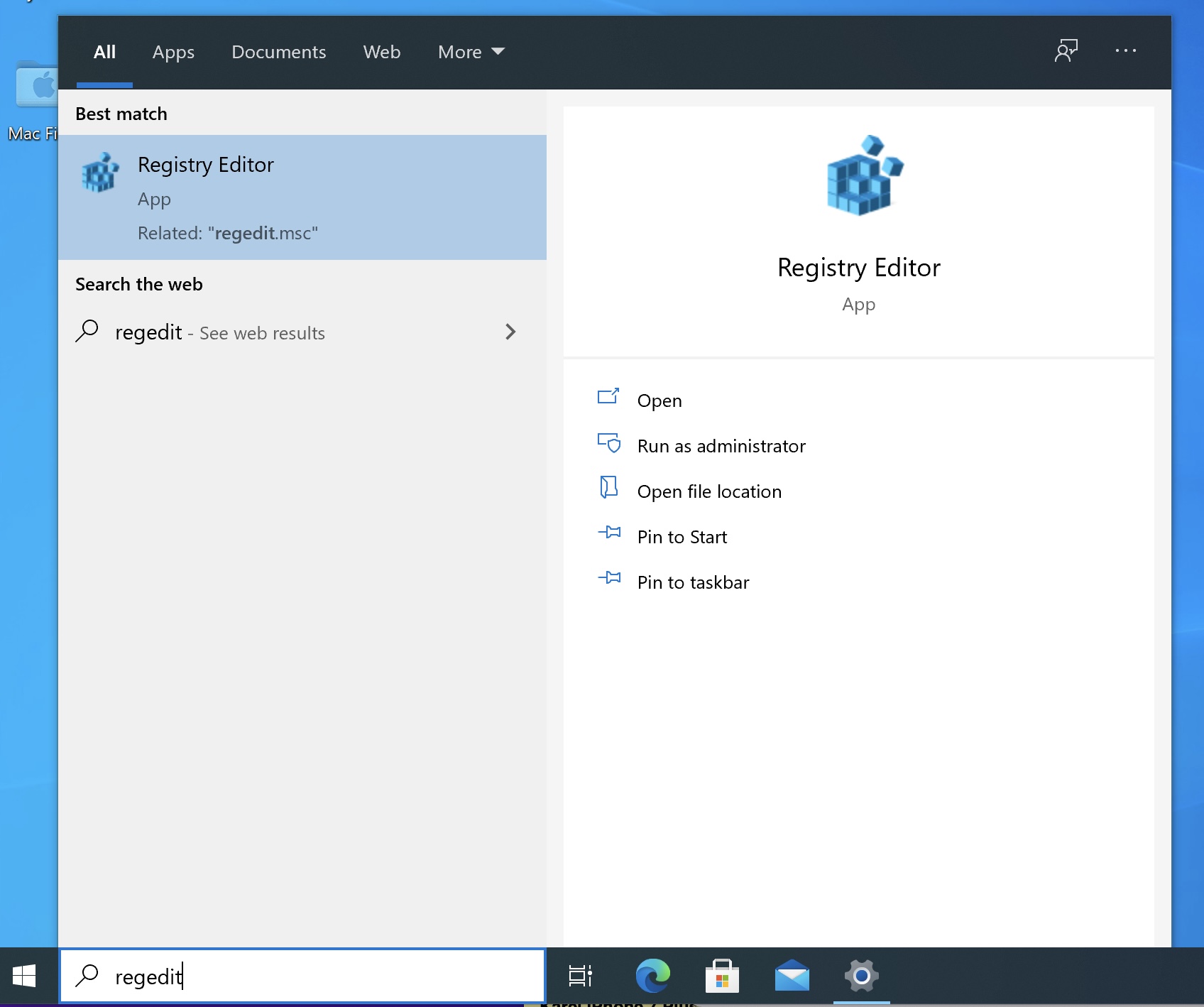
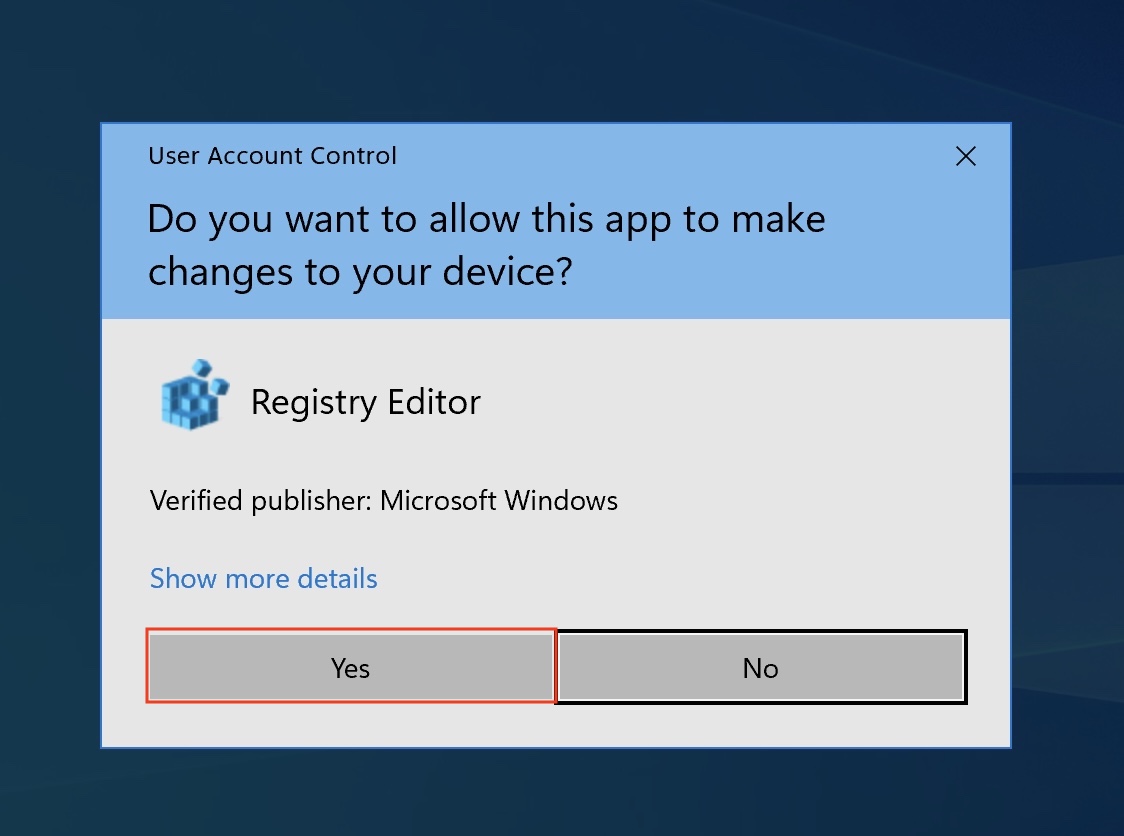
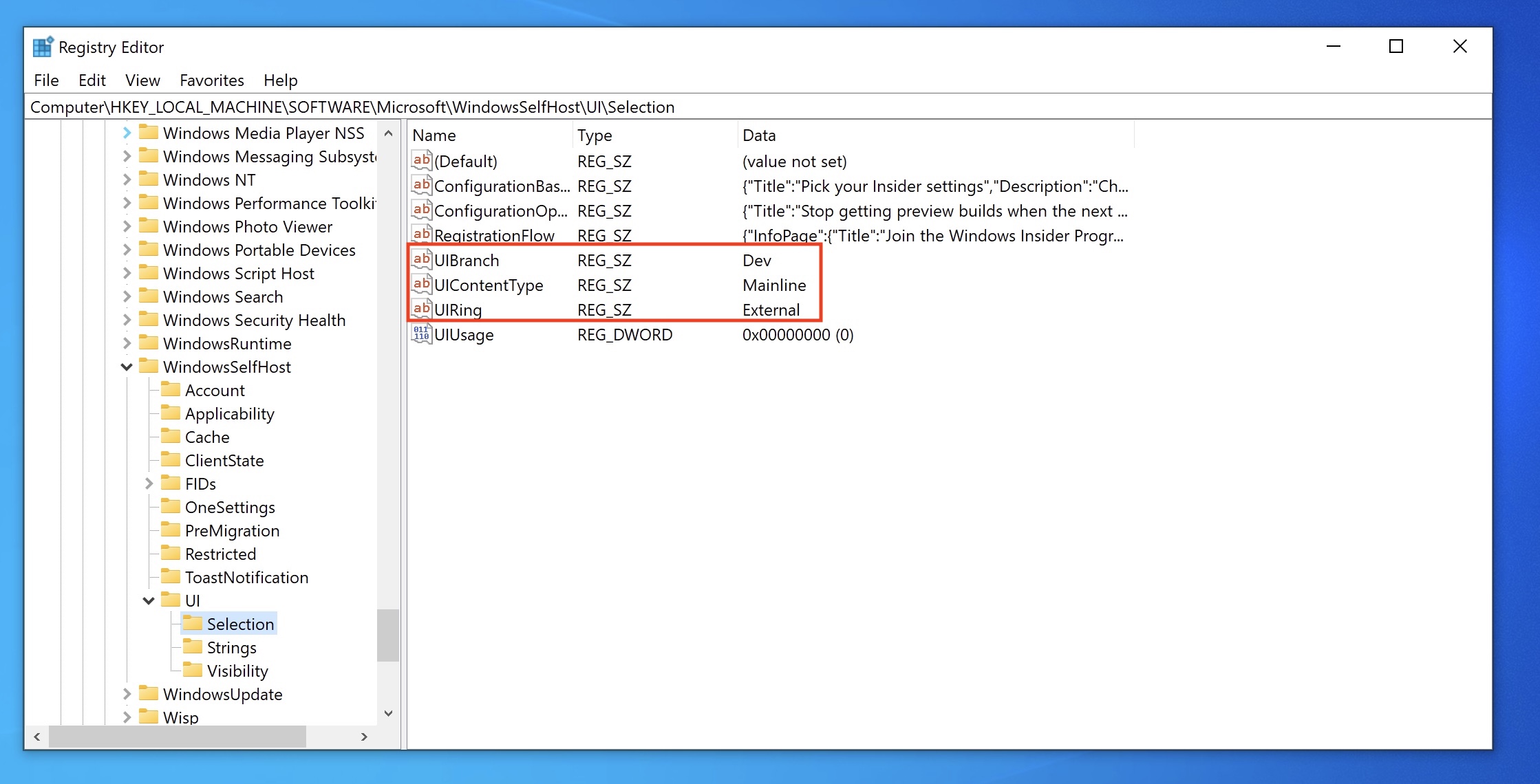
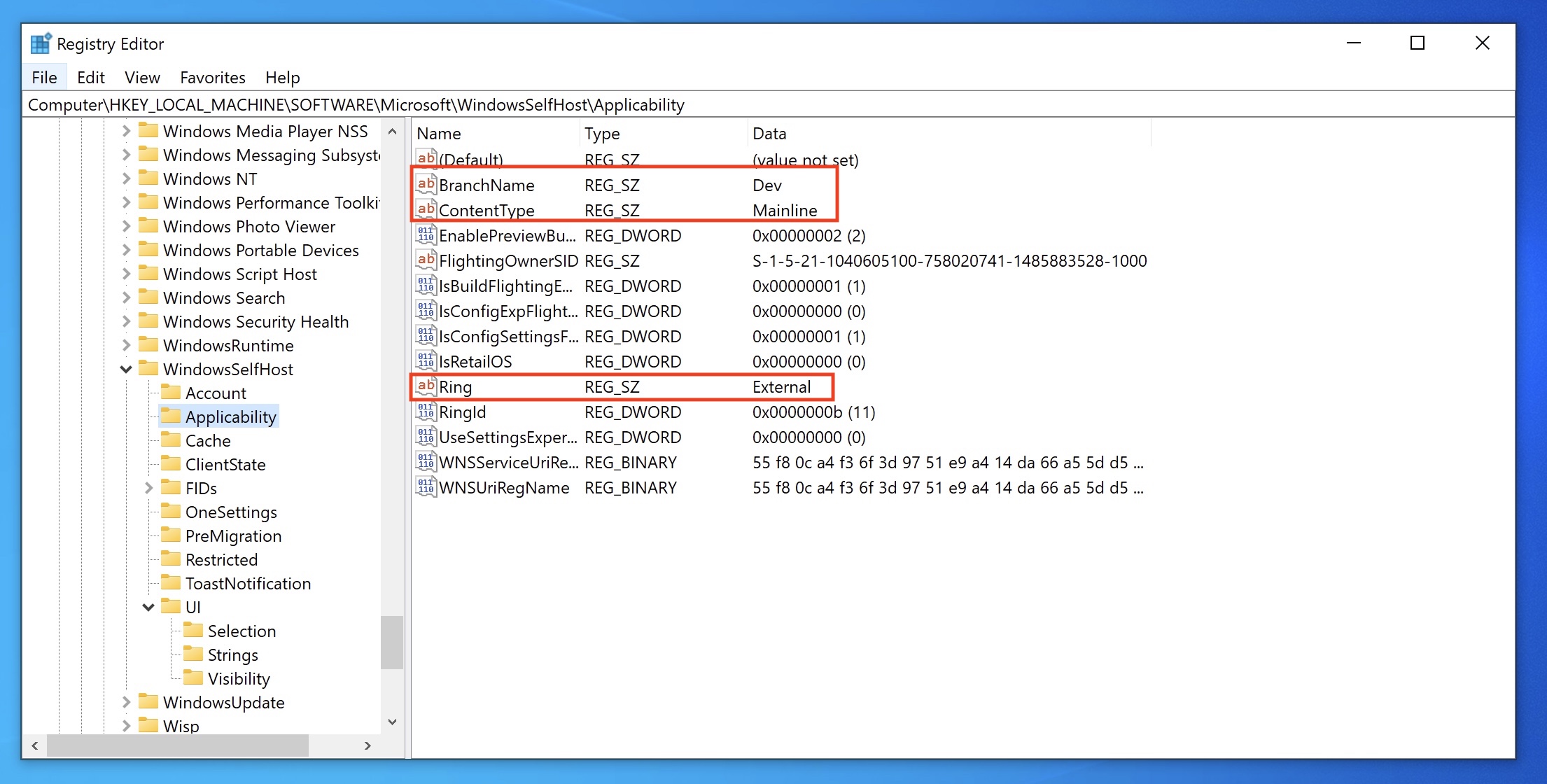
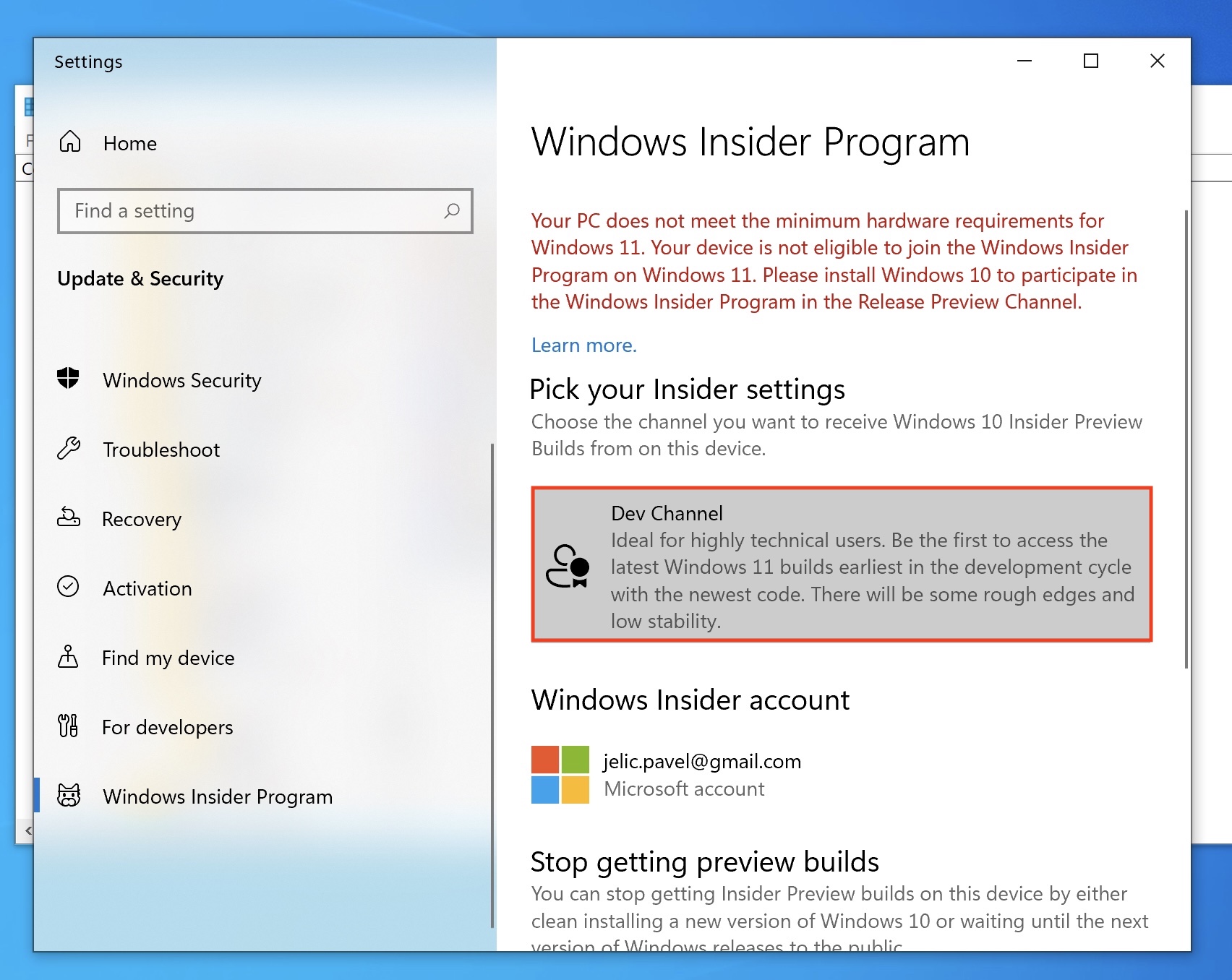
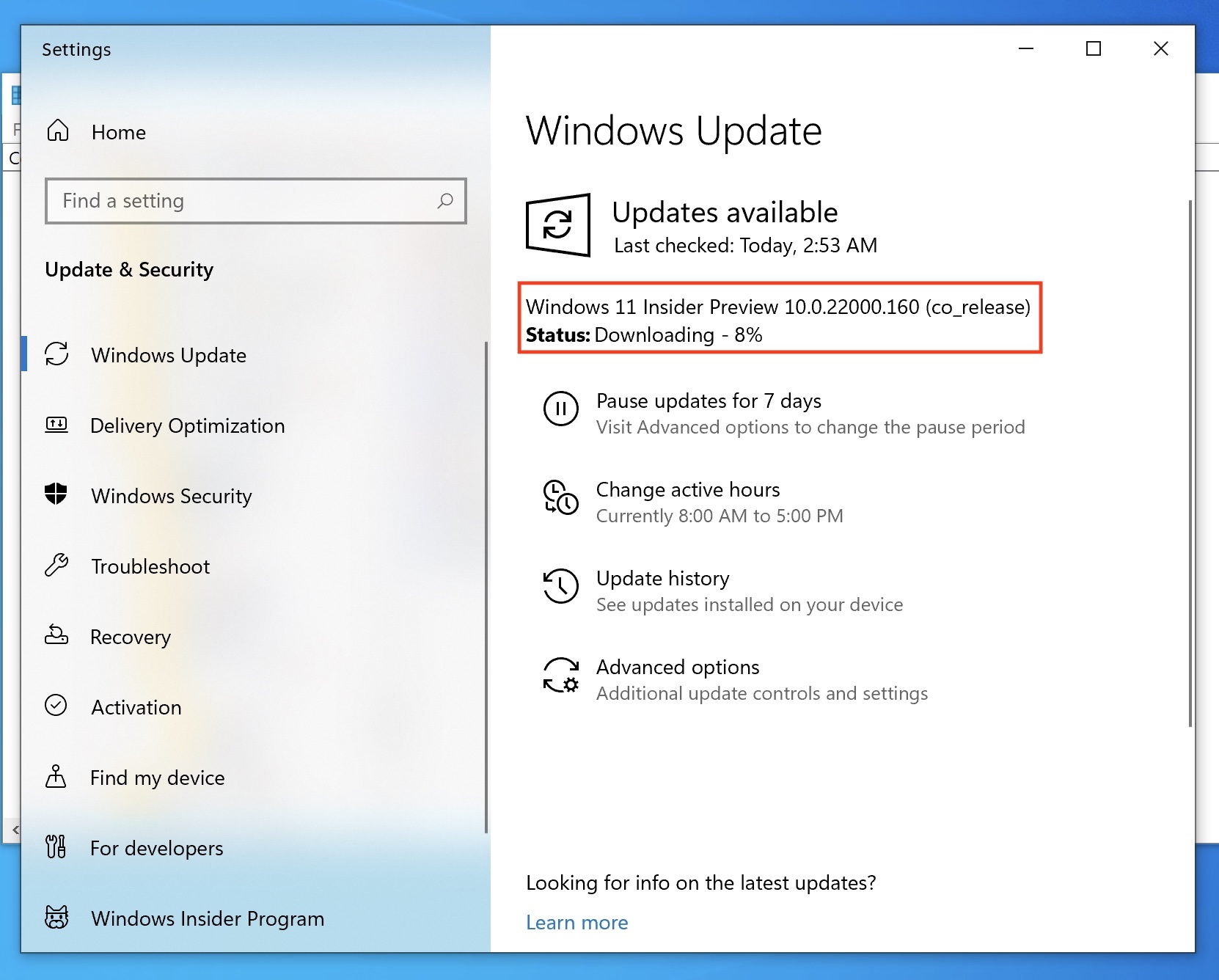
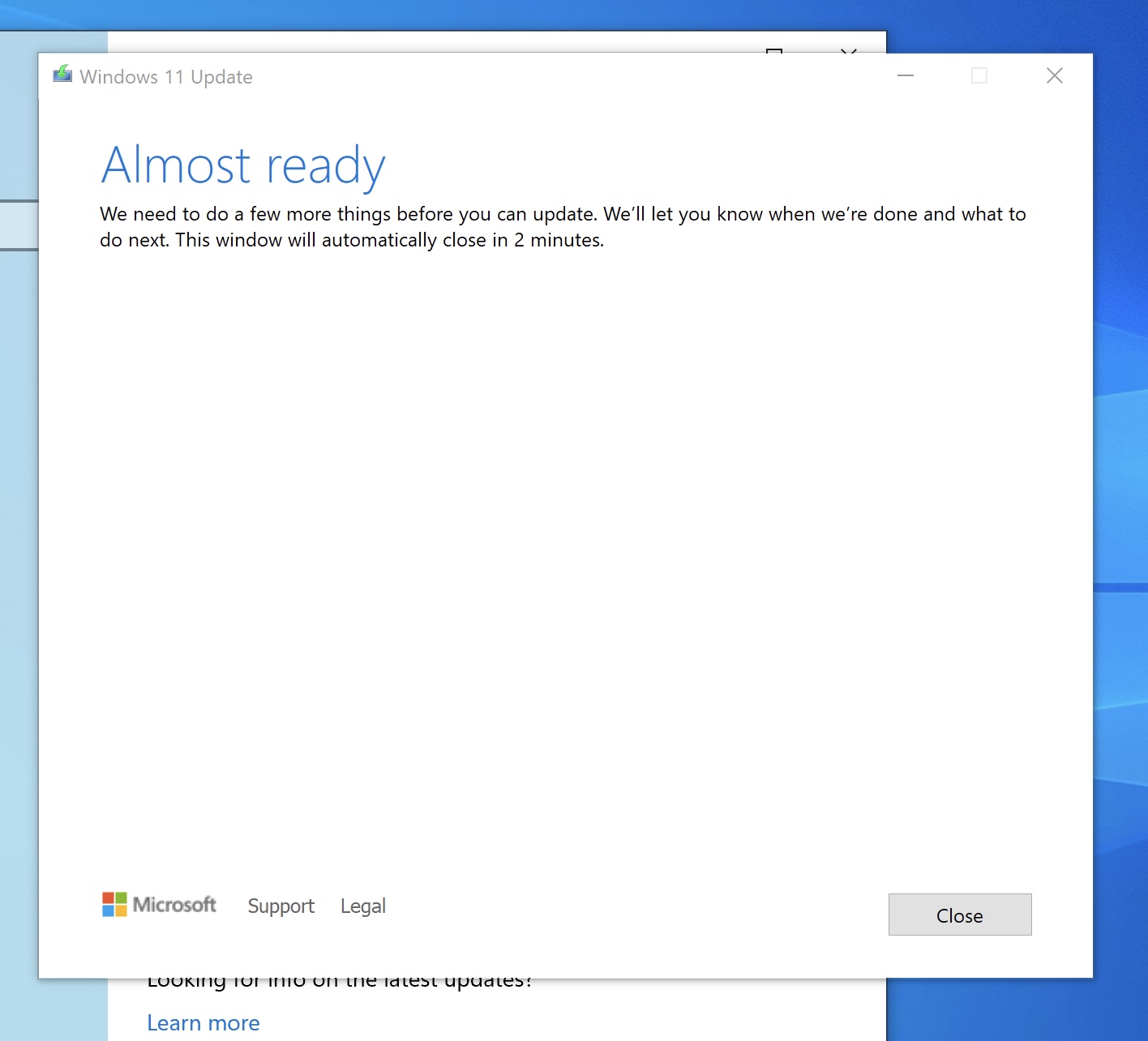
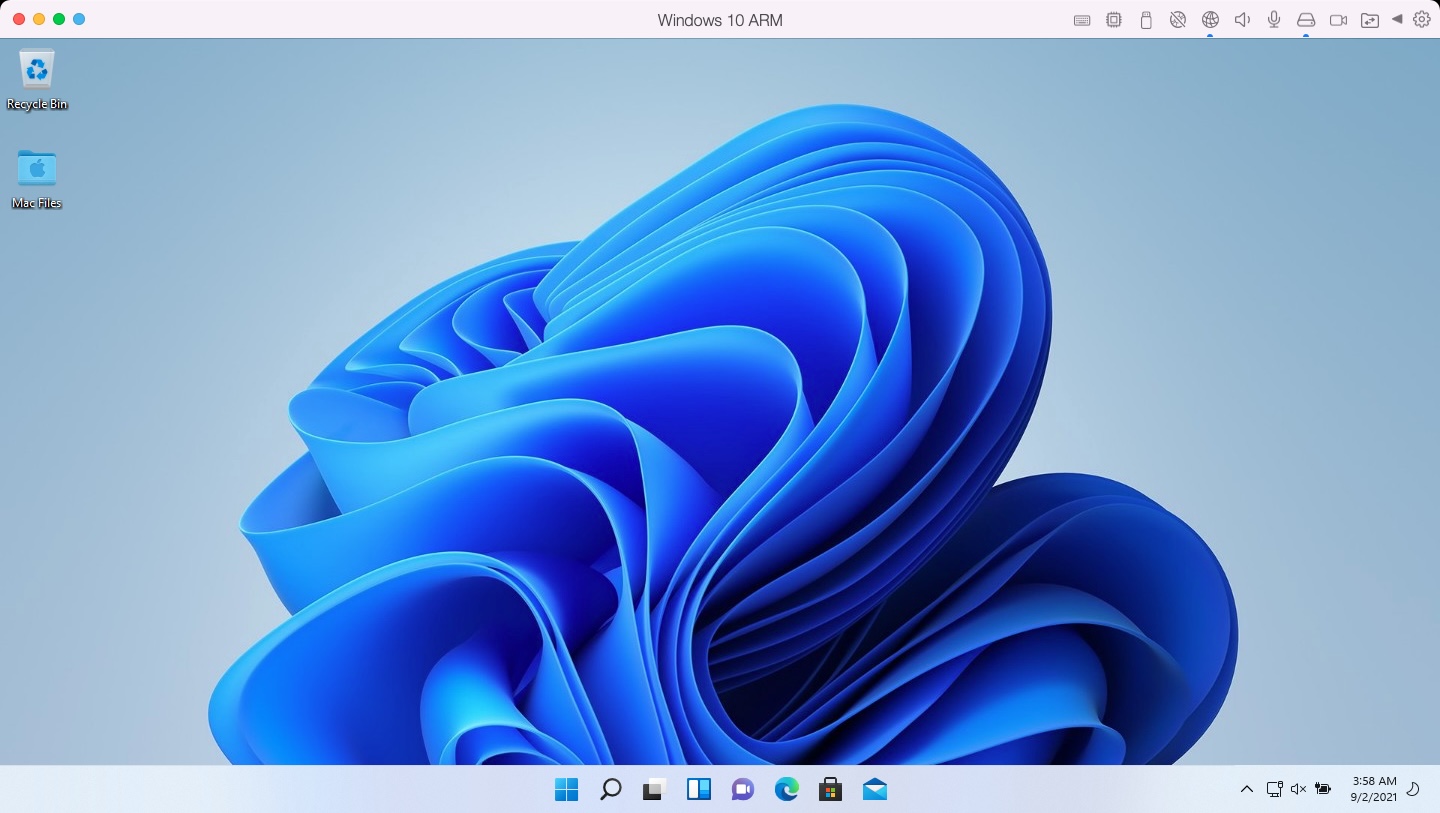



Zdravim,
siel som presne podla navodu, ale narazil som na problem pri instalacii mi detekovalo, ze nemam TPM 2.0 a z toho dovodu nemoze byt win 11 naistalovana. Viete mi aj s tymto poradit?